Accéder aux disques BTRFS sous Windows: les meilleures solutions logicielles
Découvrez les meilleurs outils logiciels qui vous permettent de lire les disques BTRFS dans le système d’exploitation Windows. Que vous soyez administrateur système ou utilisateur occasionnel, ce guide vous présentera les meilleures solutions logicielles pour accéder aux disques BTRFS sur votre machine Windows. De l’installation aux conseils d’utilisation, nous avons tout ce qu’il vous faut. Libérez le potentiel de vos disques BTRFS sous Windows!

- Particularités du système de fichiers
- Top 1. Hetman RAID Recovery
- Top 2. Système de fichiers Linux pour Windows
- Top 3. WinBtrfs
- Comment récupérer des fichiers à partir d'une RAID BtrFS sous Windows
- Lecteur de démarrage Linux
- Avantages et inconvénients de l'utilisation d'un système de fichiers Btrfs sous Windows
- Conclusion
- Questions et réponses
- Commentaires
Avec le développement permanent des technologies de l’information, de nombreux utilisateurs doivent faire face à des situations où ils doivent échanger des données entre différents systèmes de fichiers et systèmes d’exploitation. Dans ce contexte, l’une des tâches les plus courantes est d’accéder à un disque avec un système de fichiers Btrfs dans un système d’exploitation Windows. Grâce à ses fonctionnalités avancées, Btrfs devient un choix populaire pour le stockage de données sur Linux et d’autres plates-formes similaires.
Cependant, par défaut, Windows ne prend pas en charge la lecture ou l’écriture de données pour les disques Btrfs. D’autre part, il existe quelques applications spécialisées qui permettent aux utilisateurs d’accéder aux données Btrfs à partir de ce système d’exploitation. Dans cet article, nous explorerons le classement des meilleurs outils de lecture de disques Btrfs sous Windows pour découvrir comment ils peuvent simplifier l’échange de données entre Linux et Windows.
| Programme | Caractéristiques principales | Interface | Plateformes |
|---|---|---|---|
| Hetman RAID Recovery | Récupération de données à partir de BTRFS et d’autres systèmes de fichiers, prise en charge de la matrice RAID | Interface conviviale avec instructions étape par étape | Windows |
| Système de fichiers Linux pour Windows | Accès aux systèmes de fichiers Linux, y compris BTRFS | Interface intuitive avec options de personnalisation | Windows |
| WinBtrfs | Fournit un accès natif à BTRFS sous Windows | Interface technique pour utilisateurs avancés | Windows |
Vous apprendrez à lire et à copier des fichiers à partir de disques Btrfs sous Windows et quelles applications offrent une compatibilité maximale avec ce système d’exploitation. Il est important de comprendre que le bon choix d’un outil spécialisé peut faciliter beaucoup de choses lorsque vous traitez des données et assurez leur sécurité.

Logiciels pour lire les disques avec le système de fichiers BTRFS sous Windows
Particularités du système de fichiers
Btrfs (Système de fichiers B-tree) est un système de fichiers moderne et en cours de développement qui a été conçu pour les systèmes d’exploitation Linux. Il se distingue de nombreux autres systèmes de fichiers par ses fonctionnalités avancées et une approche innovante du stockage des données.
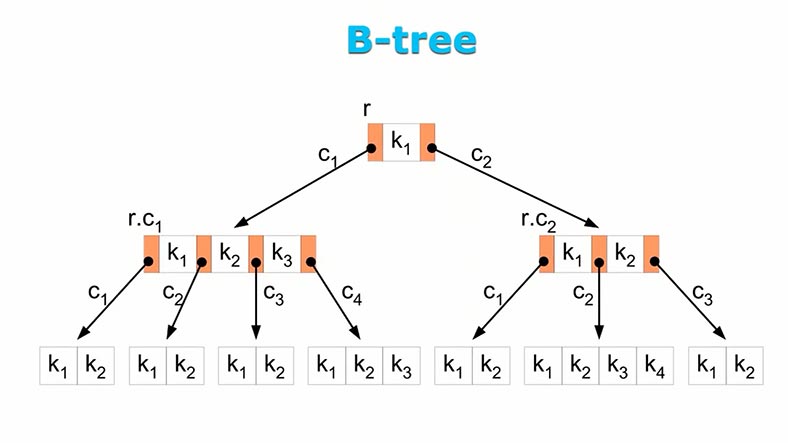
L’une des particularités clés est l’utilisation d’une structure de données de type arborescence appliquée pour organiser les données sur le disque, connue sous le nom de structure B-tree.
Btrfs offre de nombreux avantages:
-
Contrôle de l’intégrité des données: Btrfs utilise des contrôles d’intégrité des données et des copies pour garantir la sécurité des données, ce qui en fait un choix fiable pour stocker des fichiers importants.
-
Prise en charge des snapshots: les utilisateurs peuvent prendre des instantanés du système de fichiers, ce qui permet de restaurer les données dans l’état dans lequel elles se trouvaient à une certaine date.
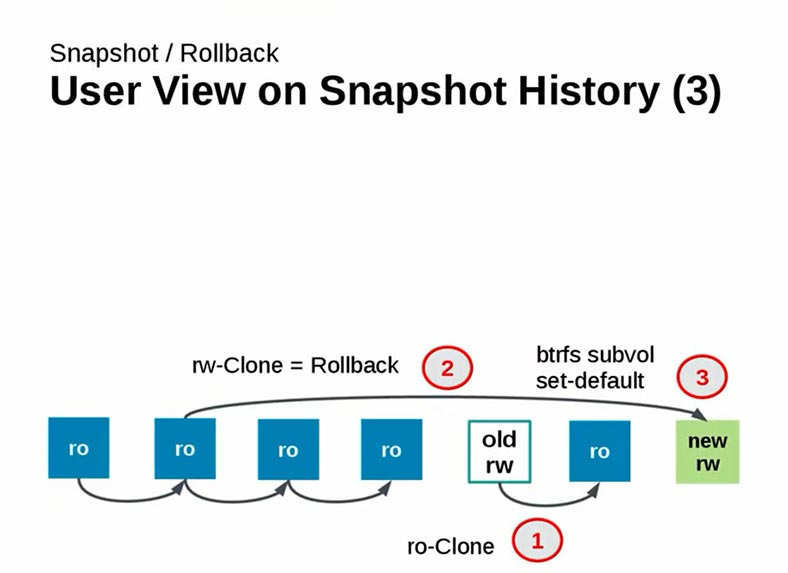
-
Clonage et compression: Btrfs vous permet de créer des copies de fichiers et prend en charge la compression des données, ce qui permet d’économiser de l’espace disque.
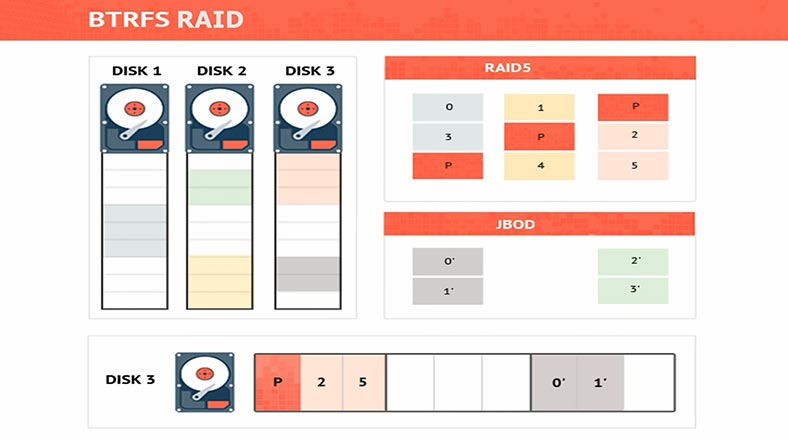
-
Prise en charge RAID: Btrfs prend en charge les matrices RAID , ce qui garantit la protection des données et la tolérance aux pannes.
-
Gestion de l’espace de stockage: ce système de fichiers gère automatiquement l’espace de stockage en supprimant les données inutiles.
Btrfs est devenu un choix populaire pour le stockage de données sur les serveurs et les ordinateurs de bureau basés sur Linux en raison de ses fonctionnalités et de sa grande fiabilité. Examinons maintenant de plus près les applications capables de lire un disque Btrfs dans un système d’exploitation Windows.
Top 1. Hetman RAID Recovery
Le premier est Hetman RAID Recovery.
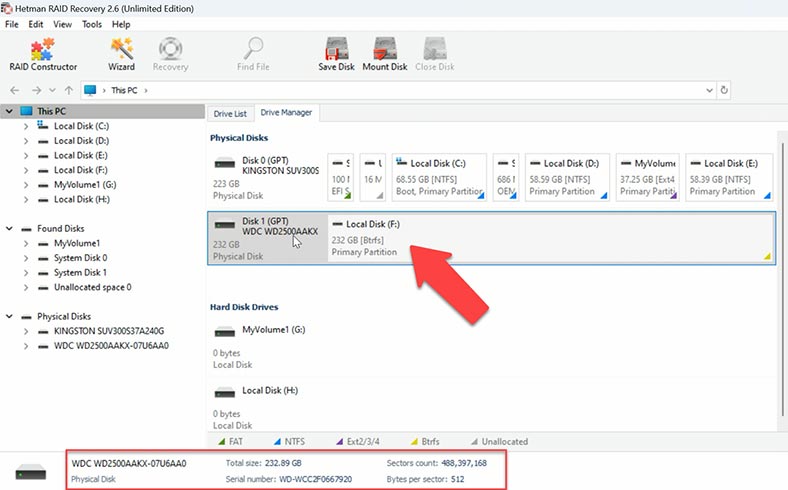
Hetman RAID Recovery est un outil puissant et multifonctionnel pour la récupération de données et fonctionne avec divers systèmes de fichiers, y compris Btrfs, qui permet aux utilisateurs de Windows de restaurer rapidement et en toute sécurité les fichiers perdus, de reconstruire des disques et des partitions et d’effectuer d’autres opérations impliquant des données.
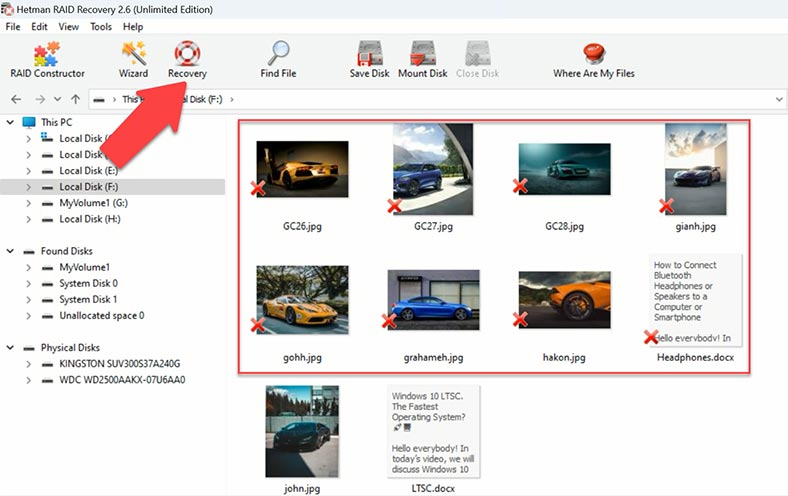
Bien que son objectif principal soit la récupération de données, Hetman RAID Recovery dispose également de la fonctionnalité nécessaire pour lire n’importe quel disque avec le système de fichiers Btrfs. Cela signifie que vous pouvez utiliser cet outil pour accéder aux données sur les disques formatés en Btrfs et afficher leur contenu.
Cette fonctionnalité fait de Hetman RAID Recovery un outil polyvalent qui peut s’avérer utile dans toutes sortes de scénarios. Par exemple, vous pouvez utiliser cette application pour effectuer l’une des opérations suivantes:
- Afficher le contenu des disques Btrfs: vous pouvez ouvrir et afficher des fichiers et des dossiers sur des disques Btrfs, ce qui peut être utile lorsque tout ce dont vous avez besoin est simplement d’accéder aux données sur ces disques.
- Copier des fichiers: Hetman RAID Recovery vous permet de copier des fichiers à partir de disques Btrfs vers d’autres supports de données, ce qui est pratique lorsque vous devez sauvegarder certaines informations.
- Aperçu des fichiers: cette application vous permet de prévisualiser les fichiers avant de les copier, afin que vous puissiez choisir uniquement les éléments dont vous avez besoin.
- Créer des images de disque: vous pouvez créer des images de disque Btrfs et les enregistrer sur votre disque dur pour plus de sécurité et de sauvegarde.
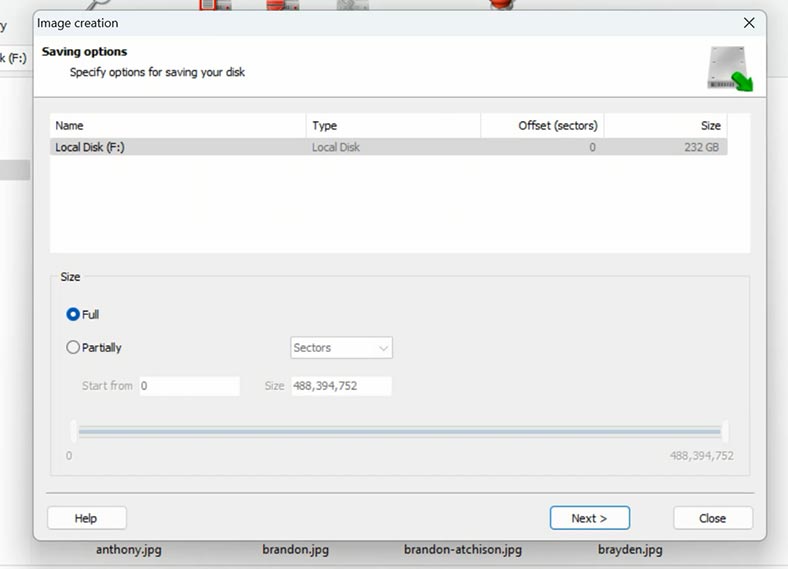
Dans l’ensemble, Hetman RAID Recovery est un outil utile pour gérer les disques formatés dans le système de fichiers Btrfs, et il vous donne également accès aux données stockées sur ces disques.
Hetman RAID Recovery est un logiciel multifonctionnel pour récupérer des données à partir de disques Btrfs sous Windows et assurer la sécurité de vos fichiers et informations. Avec toutes ses fonctionnalités utiles, vous pouvez restaurer des fichiers perdus et effectuer d’autres opérations avec des données sur un disque Btrfs de manière rapide et efficace.
Top 2. Système de fichiers Linux pour Windows
Une autre application de cette liste est Linux File System pour Windows.
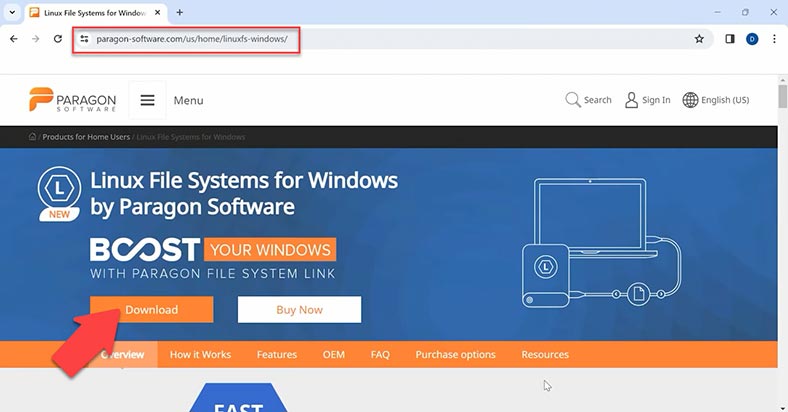
Linux File System pour Windows est une solution logicielle destinée à prendre en charge Btrfs dans un système d’exploitation Windows.
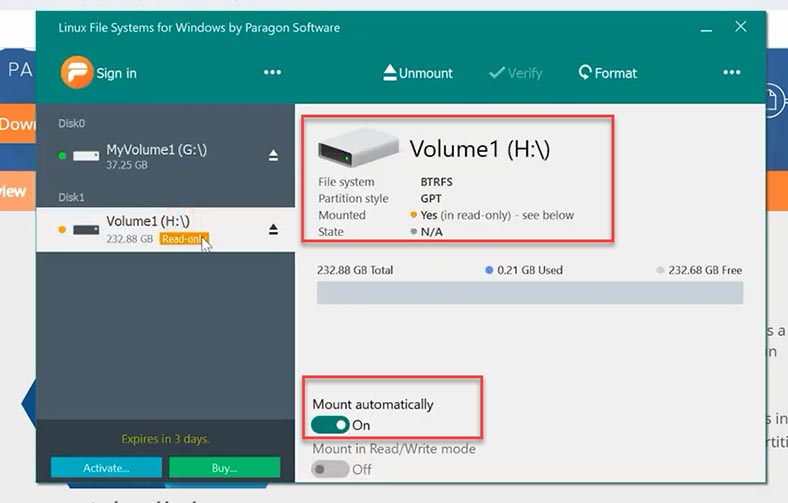
Cet utilitaire permet d’accéder aux fichiers au niveau du système, ce qui signifie qu’il fonctionne comme un pilote qui vous permet d’interagir avec les disques Btrfs, de lire et d’écrire des données et d’effectuer d’autres opérations.
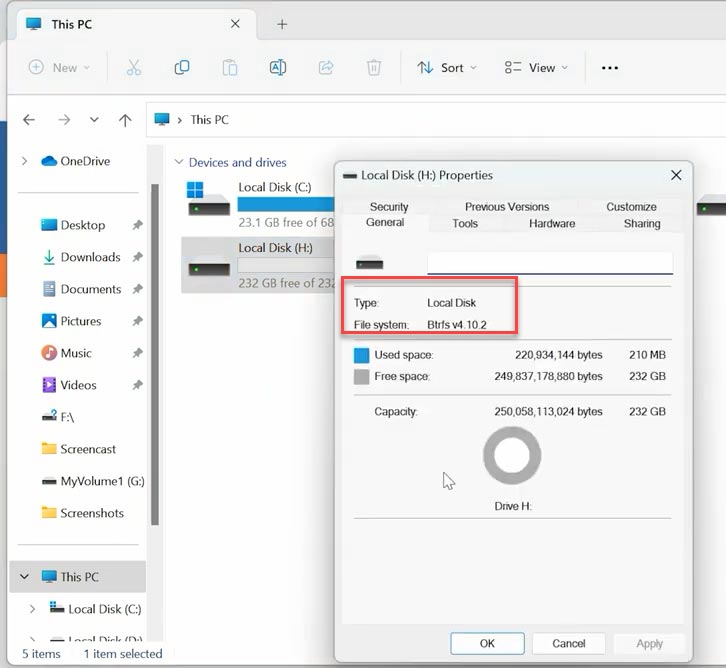
Voici quelques fonctionnalités et avantages clés du système de fichiers Linux pour Windows:
-
Prise en charge complète de Btrfs: cet outil fournit un accès complet aux données sur les disques Btrfs, qui inclut la lecture et l’écriture de fichiers ainsi que la création de nouveaux fichiers et dossiers.
-
Intégration avec Windows: Linux File System pour Windows s’intègre directement dans un système d’exploitation Windows, ce qui lui permet de fonctionner avec les disques Btrfs ainsi qu’avec d’autres systèmes de fichiers.
-
Prise en charge des instantanés: les utilisateurs peuvent prendre des instantanés du système de fichiers Btrfs, ce qui permet de restaurer les données à leur version précédente.
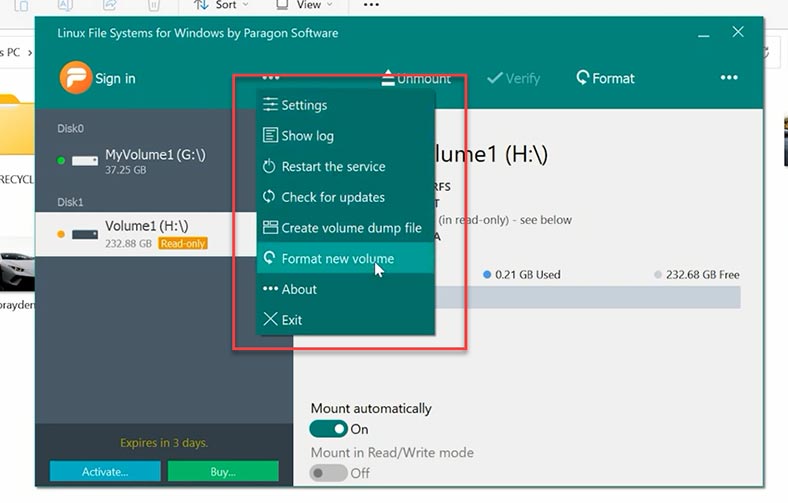
-
Facilité d’utilisation: Cet outil dispose d’une interface conviviale qui rend le travail avec les disques Btrfs une tâche facile et pratique à réaliser.
-
Compatibilité et performances: Linux File System pour Windows offre un haut degré de compatibilité avec différentes versions de Windows et d’excellentes performances en lecture et en écriture de données.
-
Sécurité des données: cette application garantit une lecture et une écriture fiables des données sur les disques Btrfs tout en préservant l’intégrité des données.
En résumé, Paragon Linux File System pour Windows est une solution fiable et pratique pour les utilisateurs Windows qui doivent travailler avec des disques Btrfs. Il vous permet de gérer toutes les données de la manière la plus efficace et garantit la sécurité des informations lors de l’interaction avec ce système de fichiers moderne.
Top 3. WinBtrfs
Un autre outil à explorer est WinBtrfs.
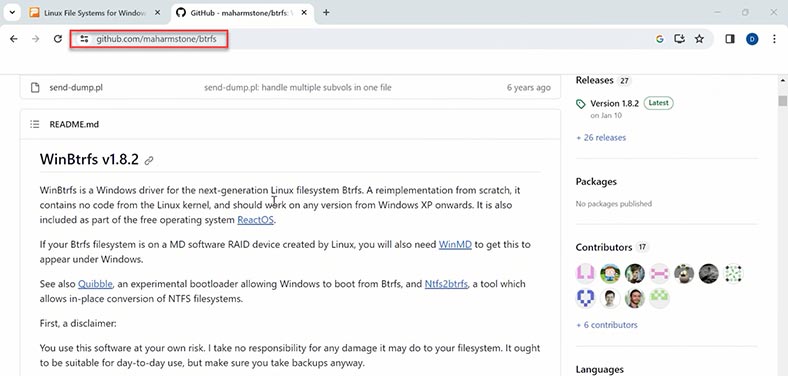
WinBtrfs est un pilote de système de fichiers Btrfs pour un système d’exploitation Windows qui permet l’interaction avec les disques Btrfs, la lecture et l’écriture de données et d’autres opérations.
Vous pouvez télécharger ce pilote depuis github. Pour l’installation, faites un clic droit sur le fichier .inf et sélectionnez Installer. Redémarrez l’ordinateur après l’installation. Une fois l’installation terminée, le disque Btrfs devrait apparaître dans l’explorateur de fichiers.
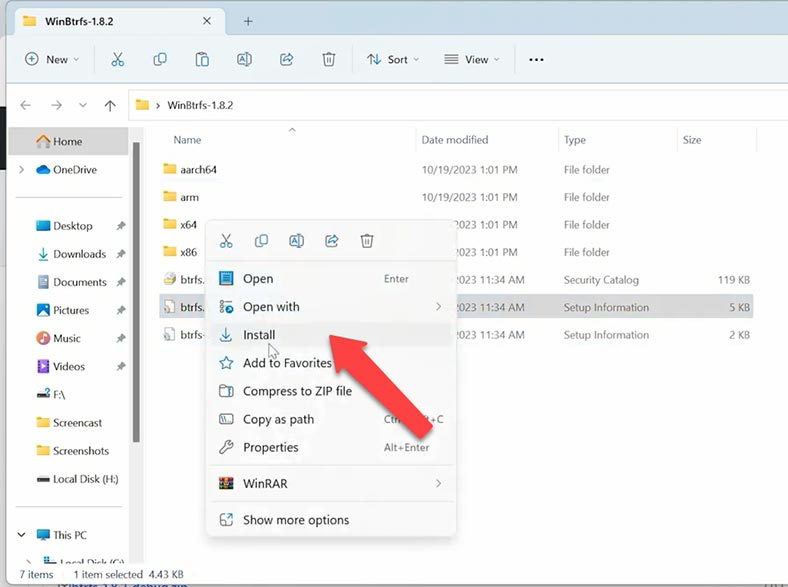
WinBtrfs – Caractéristiques principales:
- Prise en charge complète de Btrfs: ce pilote offre une gamme complète de fonctions Btrfs, notamment la lecture et l’écriture de fichiers ainsi que la création de nouveaux fichiers et répertoires sur un disque Btrfs.
- Intégration avec Windows: Ce pilote s’intègre directement dans un système d’exploitation Windows, ce qui lui permet de fonctionner avec les disques Btrfs ainsi qu’avec d’autres systèmes de fichiers, en utilisant l’Explorateur de fichiers et d’autres outils Windows par défaut.
- Compatibilité et performances élevées: WinBtrfs est compatible avec différentes versions de Windows et offre d’excellentes performances en lecture et en écriture de données.
- Sécurité des données: WinBtrfs offre une interaction sécurisée avec les données stockées sur les disques Btrfs, ce qui est essentiel pour garantir l’intégrité des données.
- Logiciel open source: WinBtrfs est un projet open source, ce qui signifie que son code est disponible pour tous et peut être étendu.
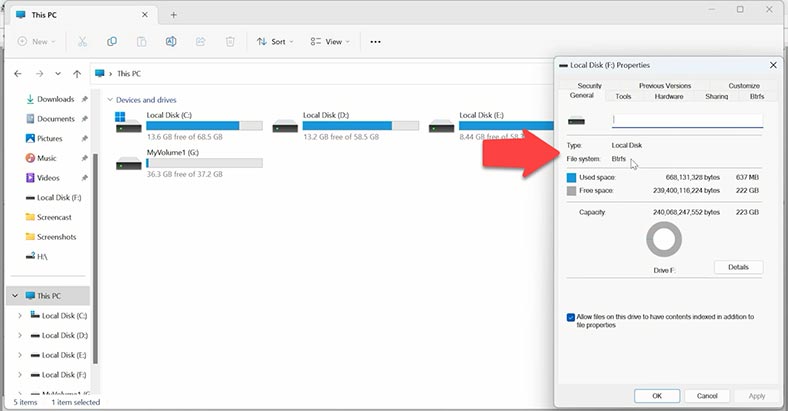
En résumé, WinBtrfs est un pilote puissant pour Windows offrant une prise en charge complète du système de fichiers Btrfs et un certain nombre de fonctionnalités supplémentaires.
Comment récupérer des fichiers à partir d’une RAID BtrFS sous Windows
Ce pilote peut également ouvrir une matrice de disques, c’est-à-dire une RAID. L’outil réunit les disques qui constituaient une RAID Btrfs et les affiche dans l’explorateur de fichiers comme un disque physique ordinaire sur lequel certaines données sont stockées.
Et si vous avez besoin de récupérer des données à partir d’un RAID Btrfs endommagé, essayez Hetman RAID Recovery. Hetman RAID Recovery prend en charge tous les types de systèmes de fichiers et niveaux RAID courants.
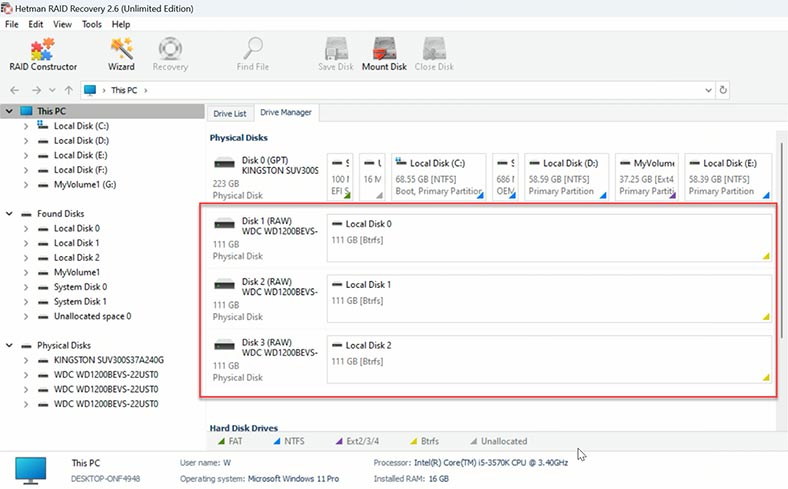
Cette application affiche les disques qui constituaient la RAID en tant que périphériques séparés, mais lorsque vous ouvrez l’un des disques, vous verrez toutes les informations qui étaient stockées sur cette matrice de disques.
Hetman RAID Recovery peut être utilisé comme lecteur de disques Btrfs, car il peut reconstruire automatiquement une matrice de disques endommagée et il est capable de récupérer des fichiers supprimés accidentellement même si l’un des disques durs est en panne. Il vous suffit d’analyser le disque et d’enregistrer les fichiers nécessaires sur un autre disque physique.
En ce qui concerne Paragon, il est incapable de lire les informations des disques qui faisaient partie du système RAID. Oui, il affiche le disque dans l’explorateur de fichiers, mais lorsque vous regardez sa taille, vous comprenez qu’il ne s’agit pas du RAID que vous aviez ici. Cet outil ne prend pas en charge la lecture des données des disques Btrfs qui constituaient auparavant un système RAID.
Lecteur de démarrage Linux
Une autre solution pour lire un disque Btrfs pourrait être une clé USB bootable avec un système d’exploitation Linux dessus.
L’exécution d’un système Linux Live à partir d’une telle clé USB sur votre ordinateur Windows peut tout aussi bien devenir l’un des moyens les plus simples d’accéder à un disque Btrfs pour lire et écrire des données. Cependant, dans ce cas, vous ne pourrez pas copier d’informations directement sur un ordinateur Windows.
Avantages et inconvénients de l’utilisation d’un système de fichiers Btrfs sous Windows
Pros:
- Pilote Btrfs pour Windows: avec la disponibilité d’un pilote Btrfs pour Windows, les utilisateurs peuvent accéder aux partitions Btrfs à partir des environnements Windows, permettant une intégration transparente des systèmes de fichiers Btrfs avec les versions modernes de Windows.
- Fonctionnalités modernes: Btrfs offre des fonctionnalités modernes telles que la compression transparente, des instantanés efficaces et la prise en charge des périphériques RAID, améliorant ainsi les capacités de gestion des données au sein des systèmes Windows.
- Compatibilité: L’utilisation d’un système de fichiers Btrfs permet la compatibilité entre les partitions Linux et Windows, permettant le partage de données et l’interopérabilité entre différents systèmes d’exploitation, notamment Ubuntu et Windows.
- Compression transparente: Btrfs prend en charge la compression transparente, ce qui peut aider à économiser de l’espace disque et à améliorer les performances en réduisant la taille des fichiers stockés sur le système de fichiers.
- Instantanés efficaces: les sous-volumes et les instantanés Btrfs fournissent des mécanismes efficaces pour gérer les états du système de fichiers, permettant aux utilisateurs de créer des copies ponctuelles des données à des fins de sauvegarde ou de restauration.
Inconvénients:
- Support officiel limité: bien qu’un pilote Btrfs pour Windows existe, il peut ne pas bénéficier du support officiel de Microsoft, ce qui peut entraîner des problèmes de compatibilité ou une documentation limitée pour le dépannage.
- Risque de dommages aux données: l’utilisation d’un système de fichiers Btrfs sous Windows comporte un risque de dommages ou de corruption des données, en particulier si le pilote Btrfs n’est pas à jour ou si des options de montage incorrectes sont utilisées. Les utilisateurs doivent assumer la responsabilité de tout dommage potentiel causé à leurs systèmes de fichiers.
- Accès en lecture seule: dans certains cas, les partitions Btrfs peuvent uniquement être accessibles en mode lecture seule à partir de Windows, ce qui limite la possibilité d’écrire des données sur le système de fichiers et peut avoir un impact sur les capacités de gestion des données.
- Configuration complexe: la configuration de partitions Btrfs pour une utilisation dans des environnements Windows peut nécessiter des connaissances avancées en matière de partitionnement, de gestion des systèmes de fichiers et de modification du registre, ce qui peut entraîner des complications lors de l’installation ou de la configuration.
- Problèmes de compatibilité: Windows peut ne pas prendre en charge toutes les fonctionnalités de Btrfs, ce qui peut entraîner des problèmes de compatibilité avec certaines opérations ou commandes du système de fichiers. Les utilisateurs peuvent avoir besoin de désactiver des fonctionnalités telles que le démarrage sécurisé ou de modifier les entrées de registre pour garantir un fonctionnement correct.
Dans l’ensemble, l’utilisation d’un système de fichiers Btrfs sous Windows offre des fonctionnalités modernes et une compatibilité avec les partitions Linux, mais elle présente également des défis potentiels liés au support, à l’intégrité des données, à la complexité de la configuration et aux problèmes de compatibilité. Les utilisateurs doivent soigneusement prendre en compte ces facteurs avant d’implémenter Btrfs dans leurs systèmes Windows.
Conclusion
Aujourd’hui, nous avons exploré plusieurs outils permettant de lire un disque BTRFS dans un système d’exploitation Windows. Certains d’entre eux se distinguent par leur fonctionnalité et leur polyvalence, tandis que d’autres sont très pratiques à utiliser. Le choix final de l’outil pour le travail vous appartient.
Gardez à l’esprit que la portée de votre travail avec le système de fichiers Btrfs sous Windows peut être limitée et que toutes les fonctions Btrfs ne peuvent pas être entièrement prises en charge dans chacune des solutions que nous avons abordées aujourd’hui. N’oubliez jamais que le traitement de disques et de fichiers formatés dans un système de fichiers différent peut avoir des conséquences dangereuses. Avant d’utiliser des outils ou des pilotes tiers pour lire les disques Btrfs sous Windows, assurez-vous d’avoir sauvegardé vos données. Toute erreur système ou toute erreur d’exécution causée par un pilote tiers peut entraîner la perte de données importantes.
Il est également essentiel de sauvegarder vos données et d’être prudent lorsque vous manipulez différents disques et systèmes de fichiers.








